标签:仓库 str web com 慢慢 -name init mic 继承
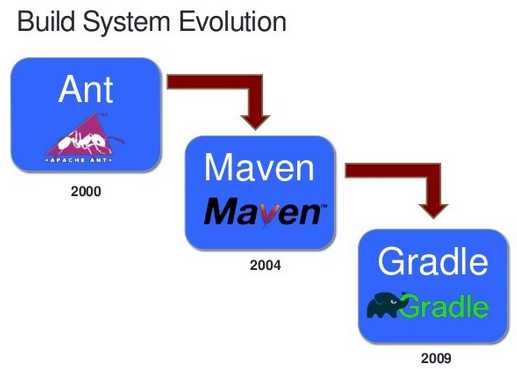
选择下载各系统对应的版本,这里以 Win10 64 位操作系统为例。

下载完成之后,双击鼠标进行安装,一直单击“下一步”按钮直至安装完毕。
JDK 安装完毕后,接下来配置 JDK 环境变量,选择“我的电脑” | “属性” | “高级系统设置” | “环境变量” | “新建”命令:

在弹出的对话框中新建JAVA_HOME变量以及 Java 安装地址,如下图:

单击“确定”按钮后,回到环境变量界面,双击Path变量,添加两条 JDK 路径,如下:

以上,Java 环境变量配置完毕!
配置完成之后,测试一下 JDK 是否配置正确,Win10 下使用快捷 window+r 输入 cmd 命令,进入运行窗口,执行命令java -version,若出现如下结果,则表示安装成功!

安装 Maven 的前提是完成 Java 环境安装,Maven 依赖于 Java 环境。
访问 Maven 官网下载 Maven 对应的压缩包,如下:

选择 Maven 的 zip 压缩包(apache-maven-3.5.4.zip),下载完成后解压到本机目录下。例如,路径:D:\Common Files\apache-maven-3.5.4:

Maven 为绿色软件解压后即可使用。
按照上面步骤打开环境变量设置页面,双击 Path 变量,将上一步解压的目录添加到 Path 中。

以上,Maven 环境配置完毕!
Win10 下使用快捷 window+r 输入 cmd 命令,弹出“运行”对话框,执行命令 mvn -v,若出现如下结果,则表示安装成功!

Maven 解压后目录下会有一个 settings.xml 文件,位置:${M2_HOME}/conf/settings.xml,用来配置 Maven 的仓库和本地 Jar 包存储地址。Maven 仓库地址代表从哪里去下载项目中的依赖包 Jar 包;Maven 会将所有的 Jar 包统一存储到一个地址下,方便各个项目复用。
localRepository 设置本地存放 Jar 包地址,可以根据自己的情况改动:
<localRepository>D:\Common Files\maven\repository</localRepository>
mirrors 为仓库列表配置的下载镜像列表:
<mirrors>
<mirror>
<id>repo2</id>
<mirrorOf>central</mirrorOf>
<name>spring2.0 for this Mirror.</name>
<url>https://repo.spring.io/libs-milestone</url>
</mirror>
...
<mirrors>
为了方便大家使用,我已经配好了一份 settings.xml 模板,可下载后直接覆盖默认的 settings.xml 文件,覆盖完成后需要修改 localRepository 路径。
打开 IntelliJ IDEA 2018 官方下载地址,IDEA 分为两种版本,即社区版和商业版,商业版是付费的,其功能多,社区版是免费的,功能相对较少。

下载完成后,双击安装包开始安装,一直单击 Next 按钮:

安装过程中会选择安装路径,展示 32 或者 64 位的启动快捷键,最后单击 Finish 按钮,安装完成。
安装完成后,第一次会提示选择配置设置,选择下面一个,单击 OK 按钮。

后面选择同意协议,输入“License server”激活软件,根据自己的习惯选择白色或者黑色的默认主题,然后选择 IntelliJ IDEA 支持的扩展功能,也可以使用默认选项,然后直接单击“下一步”按钮,最后单击 Start using IntelliJ IDEA 按钮完成配置。
以上,开发工具安装完毕!
使用 IDEA 构建

对上面的配置做如下解释。
下面就是项目的配置信息了。
如上图所示,Spring Boot 的基础结构共三个文件,具体如下:
另外,Spring Boot 建议的目录结构如下。
com.example.myproject 目录下:
myproject
+-src
+- main
+- java
+- com.example.myproject
+- comm
+- model
+- repository
+- service
+- web
+- Application.java
+- resources
+- static
+- templates
+- application.properties
+- test
+-pom.xml
com.example.myproject 目录下:
resources 目录下:
test 目录存放单元测试的代码;pom.xml 用于配置项目依赖包,以及其他配置。
采用默认配置可以省去很多设置,也可以根据公司的规范进行修改,至此一个 Java 项目搭建好了!
pom.xml 文件主要描述了项目包的依赖和项目构建时的配置,在默认的 pom.xml 包中分为五大块。
第一部分为项目的描述信息:
<groupId>com.neo</groupId>
<artifactId>hello</artifactId>
<version>2.1.2.RELEASE</version>
<packaging>jar</packaging>
<name>hello</name>
<description>Demo project for Spring Boot</description>
第二部分为项目的依赖配置信息:
<parent>
<groupId>org.springframework.boot</groupId>
<artifactId>spring-boot-starter-parent</artifactId>
<version>2.0.5.RELEASE</version>
<relativePath/> <!-- lookup parent from repository -->
</parent>
<dependencies>
<dependency>
<groupId>org.springframework.boot</groupId>
<artifactId>spring-boot-starter-web</artifactId>
</dependency>
<dependency>
<groupId>org.springframework.boot</groupId>
<artifactId>spring-boot-devtools</artifactId>
<scope>runtime</scope>
</dependency>
<dependency>
<groupId>org.springframework.boot</groupId>
<artifactId>spring-boot-starter-test</artifactId>
<scope>test</scope>
</dependency>
</dependencies>
第三部分为构建时需要的公共变量:
<properties>
<project.build.sourceEncoding>UTF-8</project.build.sourceEncoding>
<project.reporting.outputEncoding>UTF-8</project.reporting.outputEncoding>
<java.version>1.8</java.version>
</properties>
上面配置了项目构建时所使用的编码,输出所使用的编码,最后指定了项目使用的 JDK 版本。
第四部分为构建配置:
<build>
<plugins>
<plugin>
<groupId>org.springframework.boot</groupId>
<artifactId>spring-boot-maven-plugin</artifactId>
</plugin>
</plugins>
</build>
使用 Maven 构建 Spring Boot 项目必须依赖于 spring-boot-maven-plugin 组件,spring-boot-maven-plugin 能够以 Maven 的方式为应用提供 Spring Boot 的支持,即为 Spring Boot 应用提供了执行 Maven 操作的可能。spring-boot-maven-plugin 能够将 Spring Boot 应用打包为可执行的 jar 或 war 文件,然后以简单的方式运行 Spring Boot 应用。
以上即为 pom.xml 文件基础内容,几乎所有的 Spring Boot 项目都会用到以上配置信息。
标签:仓库 str web com 慢慢 -name init mic 继承
原文地址:https://www.cnblogs.com/Pibaosi/p/10380982.html